【基础影像应用篇】DAY4. 建立模型专案与影像标记流程(上)
完成DAY3课程,了解AI模型建立的流程後,就让MusesAI小精灵带你一步步完成你的AI专案吧!
以下为本次教学的学习重点~准备好的你笔记本後就让我们开始今天的教学吧!

Step1. MusesAI小精灵已经帮你整理好影像辨识的流程~只要跟着下面的6个步骤操作,你也可以成为物件标记大师?
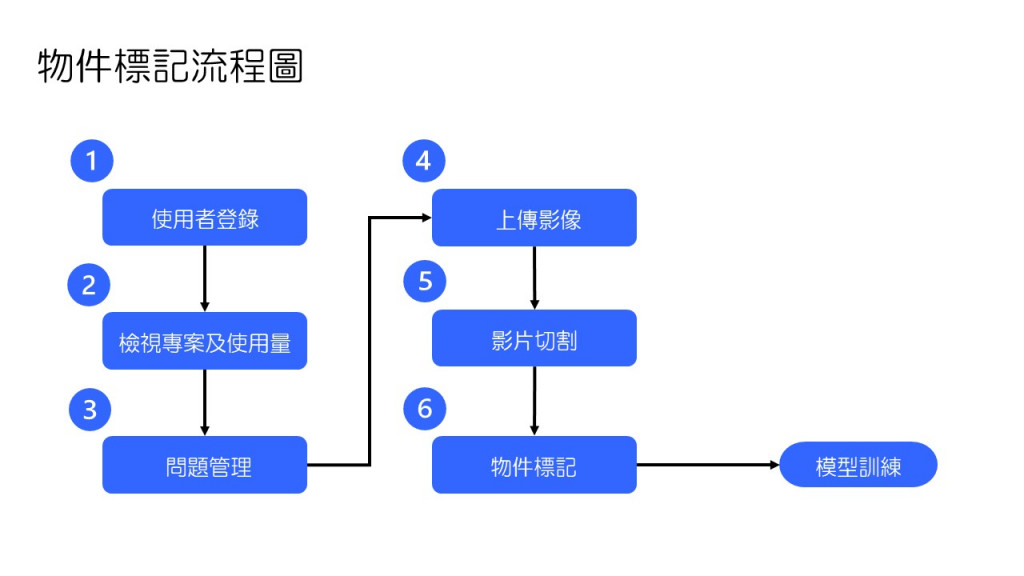
Step2. 首先,请在MusesAI官网上输入使用者帐号密码登入
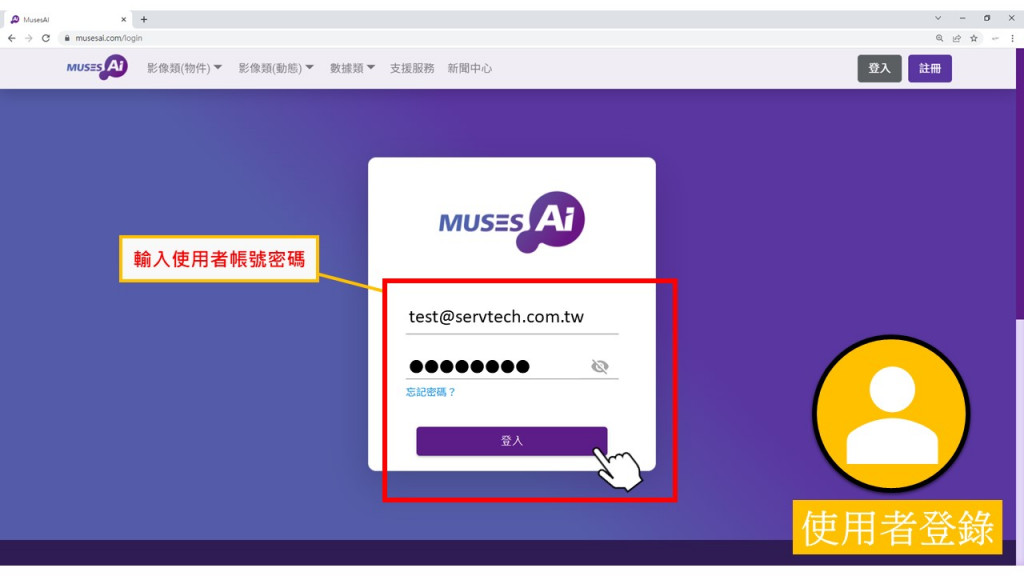
Step3. 登入後,画面将自动进入会员中心页面,请点选画面中的【使用系统】选项,再点选【使用系统(个人)】进入MusesAI平台
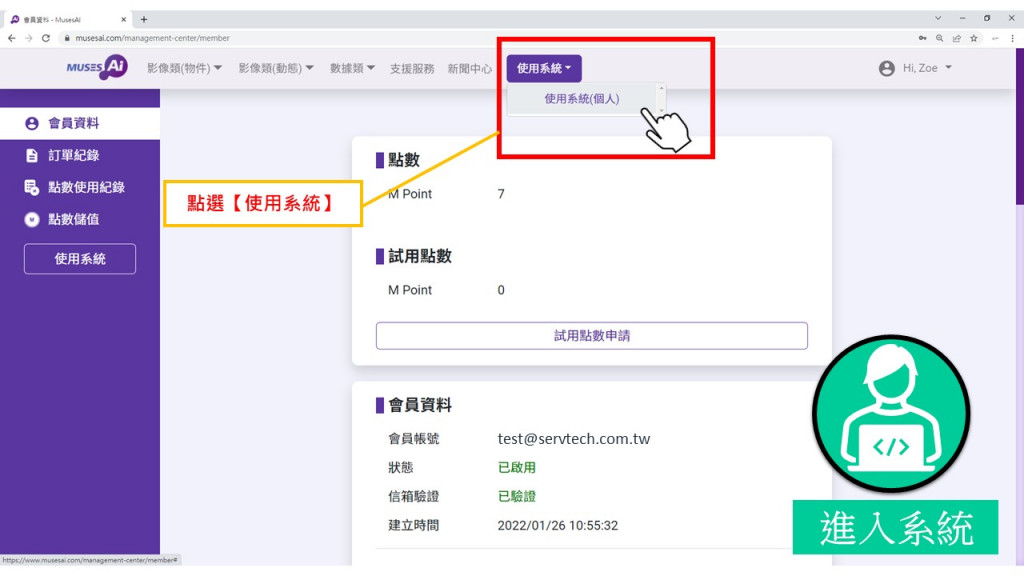
Step4. 进入系统後,你可以在页面右上方切换MusesAI专案的资料类型与介面语言,目前可支援英文、中文、日文等3种语言,
另外在页面上方可以即时检视目前已建立的专案数量、使用空间、点数使用状况等资讯,让你一目了然目前点数花费的情形,
欲建立新的专案,请於专案列表底下,点选【建立专案】,便可开始建立!
试用版不支援模型打包布署功能
想要实际下载布署自己建立出来的AI模型吗?请与科智专员连系购买点数喔?
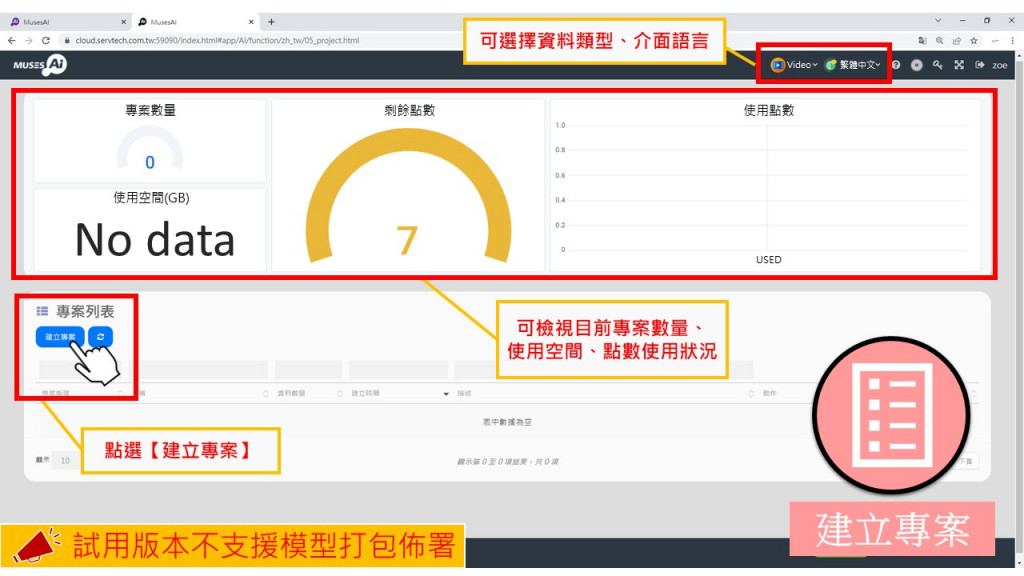
Step5. 在建立专案的页面,你可以自订专案名称与描述,方便日後检视此专案时可以了解专案的目的,资料输入完成後,请点选【送出】
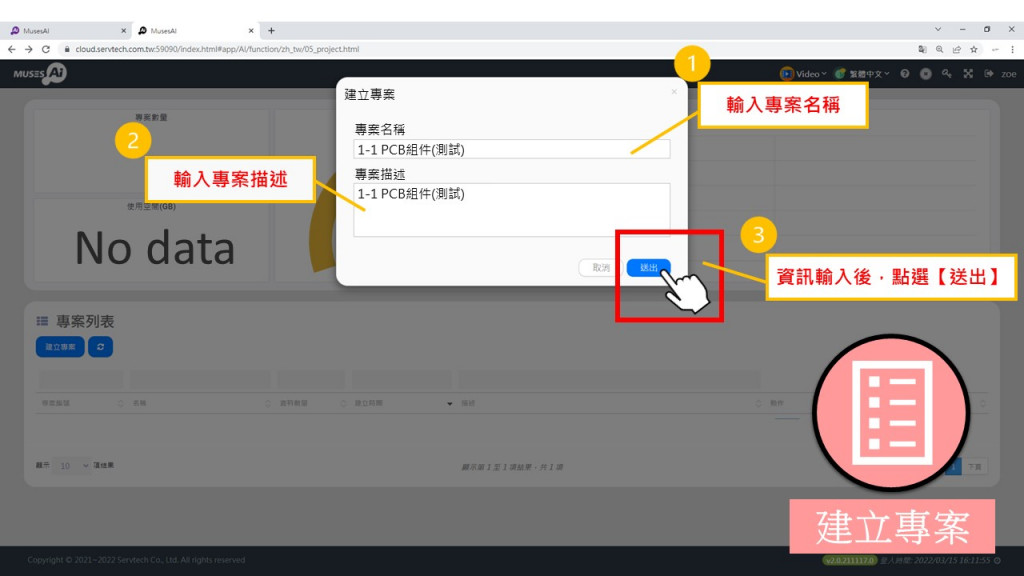
Step6. 专案名称建立完成後,请点选【检视】为你的AI专案进行设定吧!
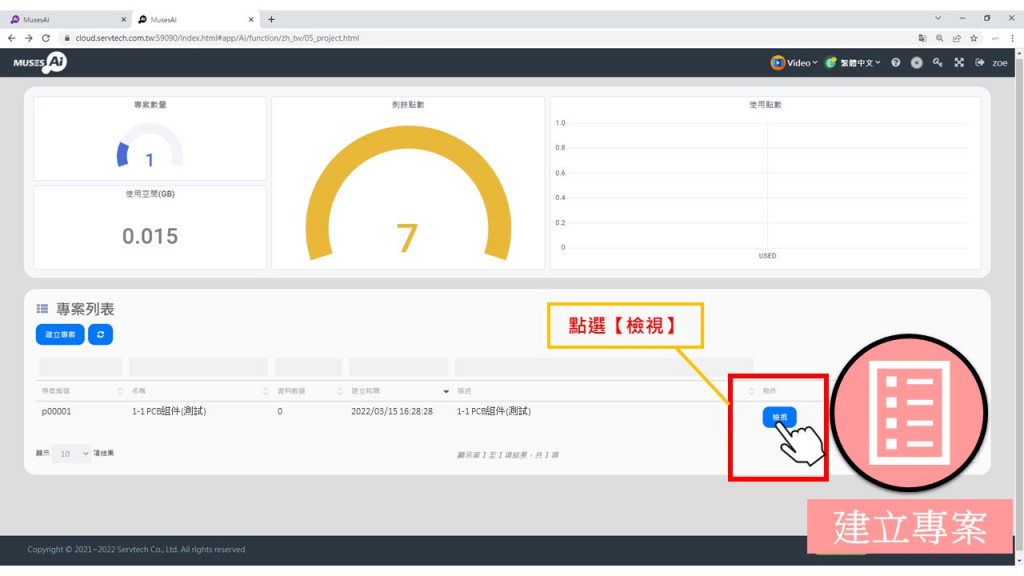
Step7. 在AI专案建立流程【1. 问题管理】功能中,你可以依据当下要制作的模型,回答画面中预设的四个小问题,让MusesAI小精灵用他多年的经验告诉你资料回测时,应该采用哪一种应用模式!![]()
完成问题管理後,请点选画面上方【2. 影像标记】开始影像标记流程
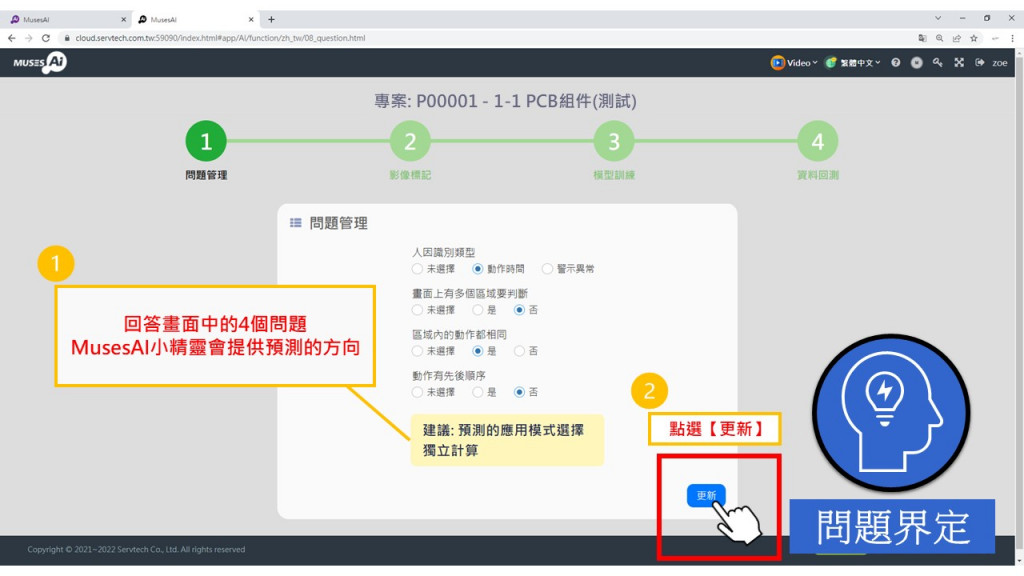
Step8. 影像标记中最重要的影像档案可以在哪里上传呢?有没有可以练习物件标记的影片??
照过来~照过来~首先,请先找出【2. 影像标记】页面中的左侧功能列中【影像管理】,并点选此功能键!
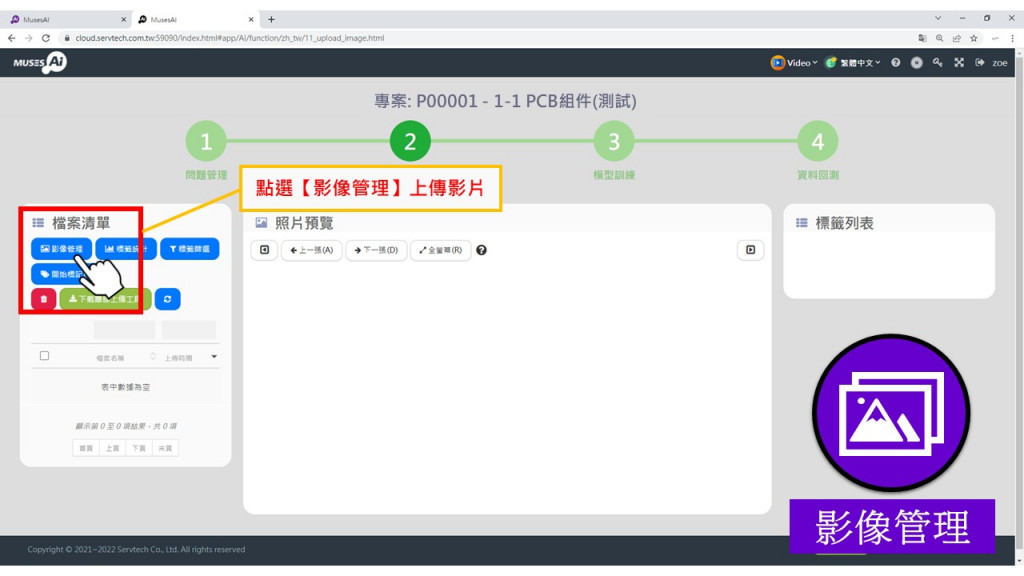
Step9. 要如何从你的电脑上传影片呢?请点选【上传】功能键,便可以将自行拍摄的影片传送至MusesAI平台,也可以点选【上传档案】使用平台内建的范本影片来练习物件标记~
在影像标记阶段,不会花费任何M Point,
完成物件标记後让MusesAI小精灵进行训练模型时才会扣点呦!
以下MusesAI小精灵使用平台内建的范本影片-PCB组件,为您说明物件标记的流程✍️
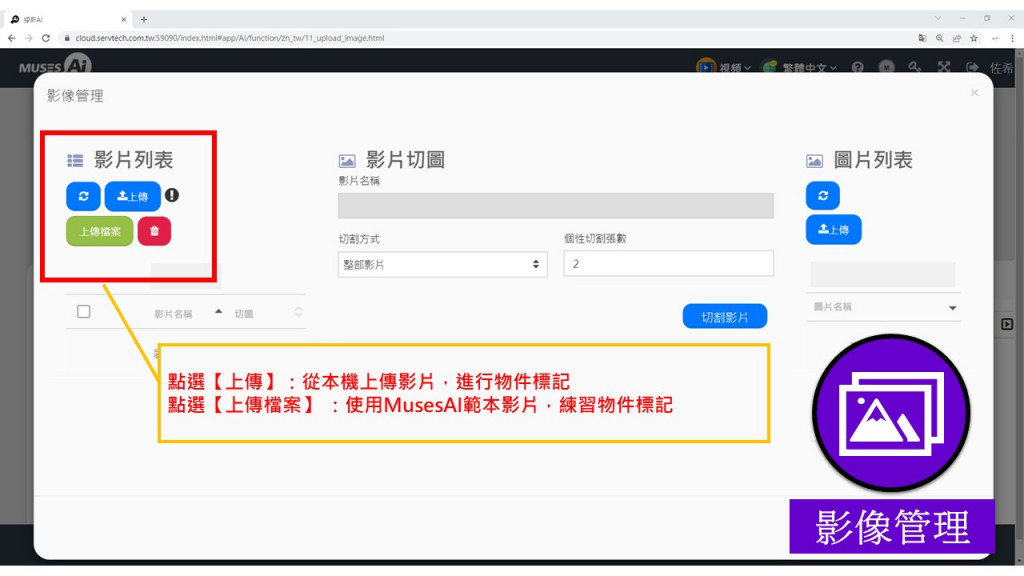
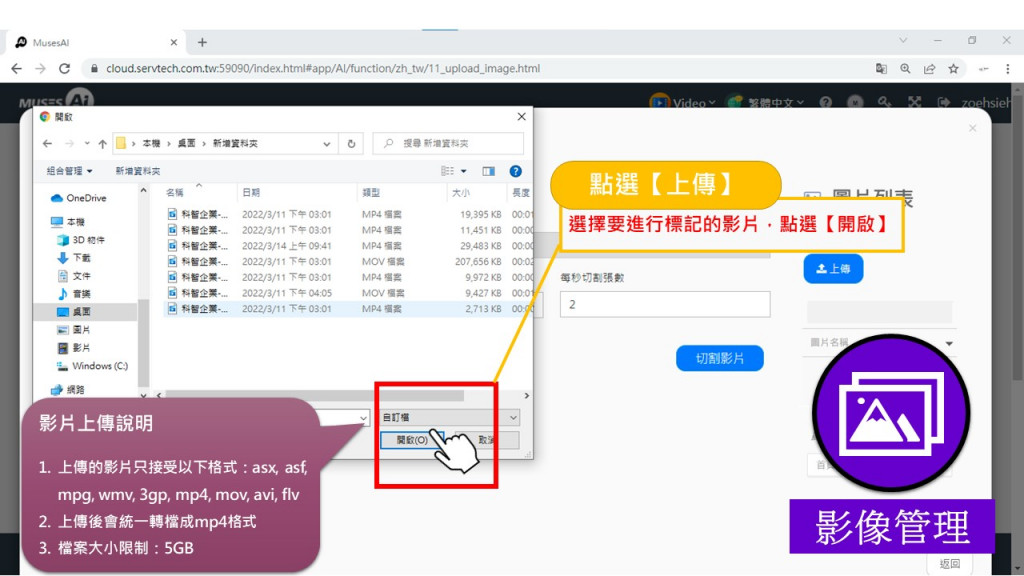
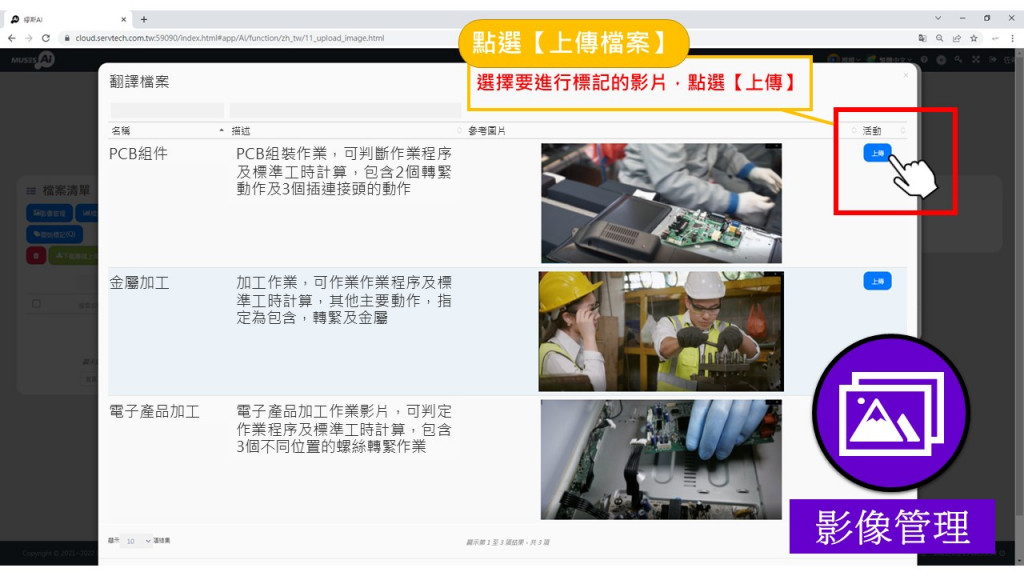
Step10. 选好影片之後,我们需要先把影片切割成图片,以利後续的物件标记作业,在MusesAI平台上,就可以自行设定该部影片每秒需切割出几张图片,MusesAI小精灵将依据你的设定把图片切割出来,是不是超级方便的!![]()
因为每个专案的需求不同,请依照你所要标记的物件或行为来判断需要切几张图~
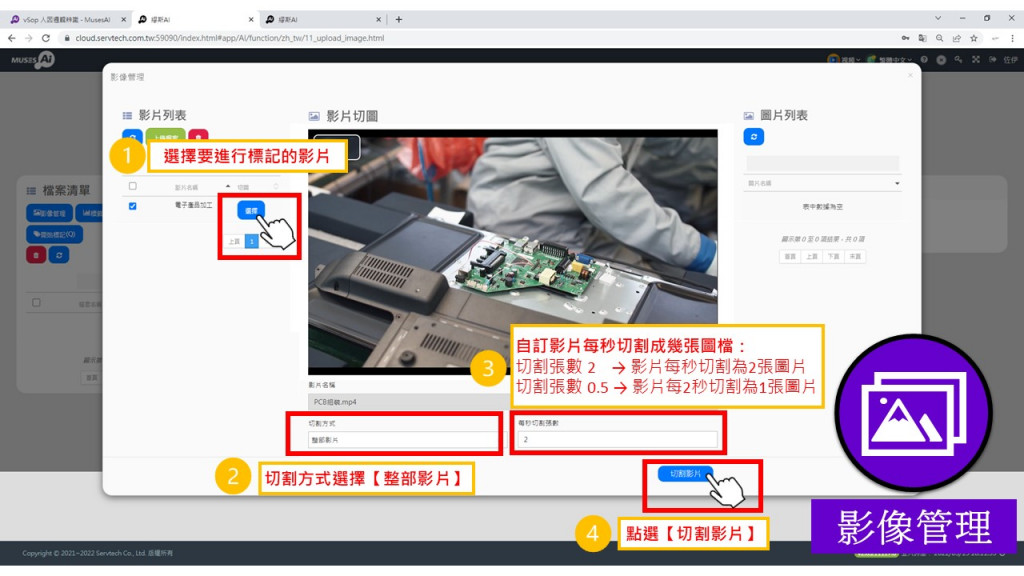
Step11. 影片太长?包在MusesAI小精灵身上,除了切割整部影片之外,也可以将切割方式改为【影片片段】就可以直接在平台上简单撷取影片重点精华後进行影片切图~
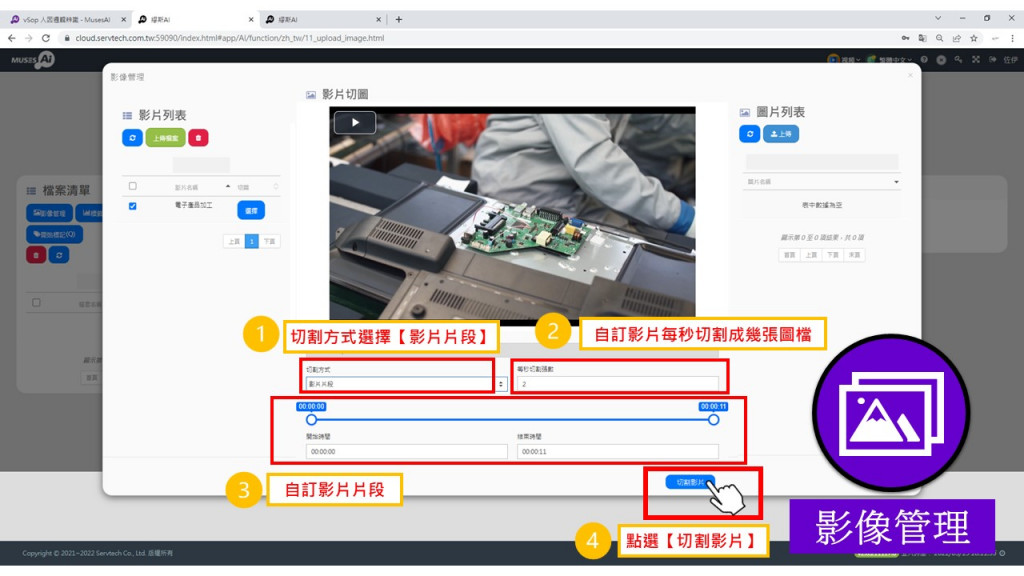
Step12. 完成影片切图後,请点选【上传】
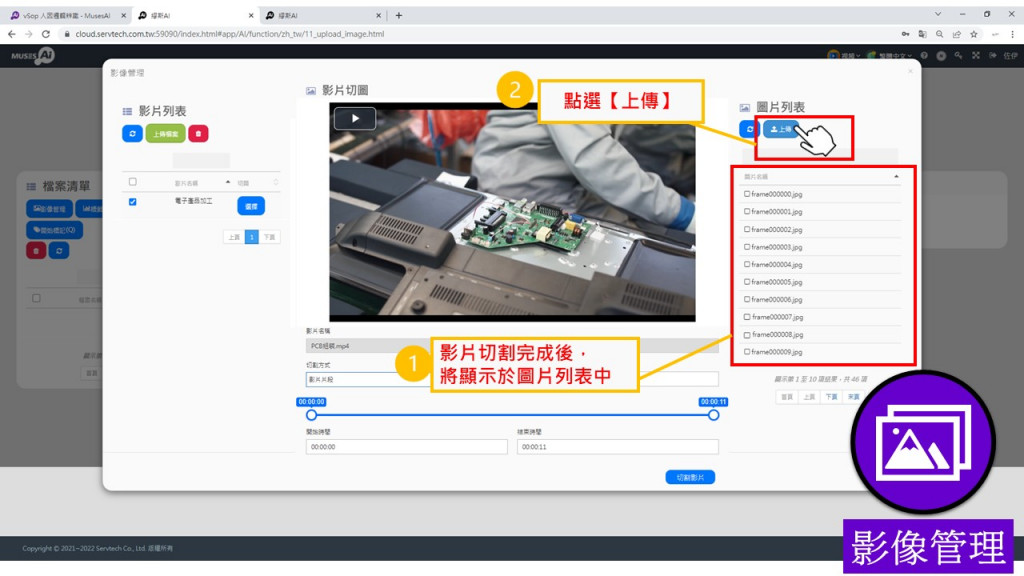
Step13. 图片上传後,将显示於画面左侧栏位中,务必注意图片需要依照档名,由小到大排列整齐,若顺序杂乱,可以点选上排【档案名称】,就可以让照片依序排列整齐,这样在标记时才不会有前後张图片动作不连贯的问题出现。
下一篇文章MusesAI小精灵将继续告诉你物件标记的小诀窍,记得要继续追踪喔!![]()
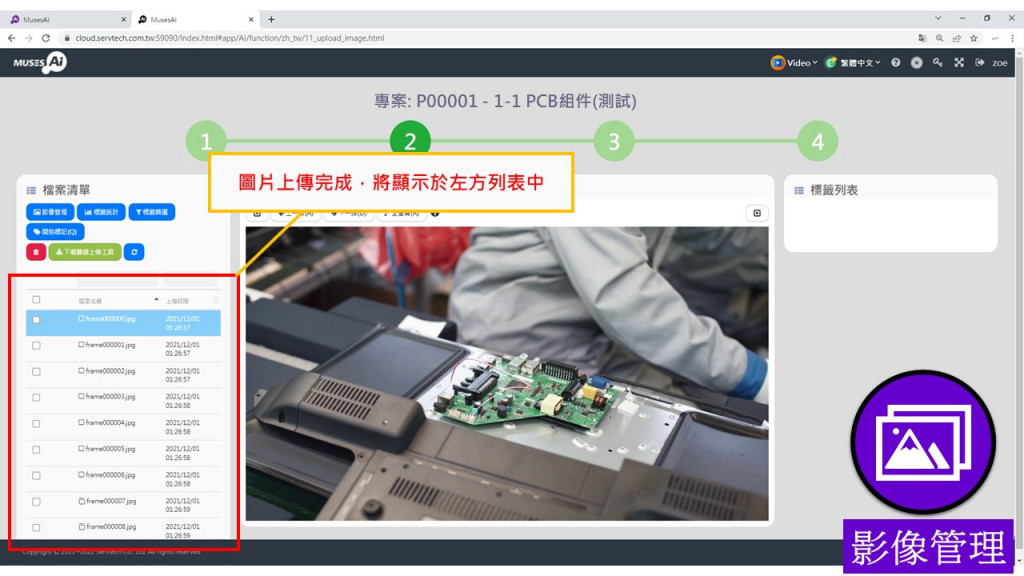
<<: 使用 KubeEye 为你的 K8s 集群安全保驾护航
Day 25 | 使用ManoMotion制作Flappy Bird游戏 Part1 - 障碍物山的移动与产生
今天要介绍最後一个小游戏,让我们开始吧! 目录 游戏机制介绍 障碍物-山的移动 障碍物-山随机产生 ...
Day 28 - 回首自己的选择
最後三天,想要从环境,工作上面拉回到自身的检讨。 读书的时候,爸妈总是说会读书的孩子才会成功,但没有...
Day26. Blue Prism取号一把罩–BP自动取得订单编号
一般订购的程序都是由下订单开始, 接着取单号为依据来分批或批次采购相关物资, 因此订单编号有举足轻重...
<Day16>Ticks — 取得指数(Indexs)逐笔成交资料
● 这章来示范如何取得指数(Indexs)的ticks 回顾上一章,我们学会如何取得选择权的tick...
Day 1 (html)
1.版本 但是遇到旧的也不要更改,因为可能别人版本还没这麽新 <!DOCTYPE html&g...